为什么要格式化手机?
手机运行越来越慢?存储空间莫名告急?应用频繁闪退?这些问题往往指向同一个解决方案——**格式化手机**。格式化相当于给手机做一次“大扫除”,清除所有用户数据、缓存和潜在病毒,让系统回到出厂时的纯净状态。
但很多人担心:格式化会不会把重要文件也删掉?答案是**会**。因此操作前必须明确:格式化会清空**内部存储的所有内容**,包括照片、视频、聊天记录、下载的应用及账号密码。
格式化前必须做的三件事
1. 备份数据:避免“一夜回到解放前”
- **云端备份**:开启手机自带的云服务(如iCloud、华为云等),同步通讯录、照片、备忘录。
- **电脑备份**:用数据线连接电脑,手动复制DCIM(照片)、Download(下载文件)等文件夹。
- **第三方工具**:微信聊天记录可通过“设置-通用-聊天记录备份与迁移”保存到另一台设备。
2. 退出账号:防止激活锁陷阱
安卓用户需退出**Google账号**(设置-账号管理),苹果用户需关闭“查找我的iPhone”(设置-Apple ID-查找)。否则格式化后可能触发激活锁,要求输入原账号密码才能开机。
3. 充电至50%以上:避免中断变砖
格式化过程中断电可能导致系统崩溃,**至少保持50%电量**或连接充电器操作。
不同系统的格式化步骤
安卓手机:两种路径任选
路径一:设置内恢复
- 进入“设置-系统-重置选项”。
- 选择“清除所有数据(恢复出厂设置)”。
- 输入锁屏密码确认,等待重启。
路径二:Recovery模式
- 关机后按住电源键+音量上键(不同品牌组合键可能不同)。
- 进入Recovery界面,选择“Wipe data/factory reset”。
- 确认后选择“Reboot system now”。
iPhone:通过设置或电脑操作
*** 一:手机端直接操作
- 打开“设置-通用-传输或还原iPhone”。
- 选择“抹掉所有内容和设置”,输入Apple ID密码确认。
*** 二:电脑iTunes恢复
- 连接电脑,打开iTunes(或Finder)。
- 进入恢复模式(iPhone 8及以上:快速按音量+、音量-,长按电源键直到出现恢复界面)。
- 点击“恢复”并等待完成。
格式化后如何快速恢复使用?
1. 重新激活与基础设置
- 插入SIM卡,连接Wi-Fi,按提示激活。
- 登录原账号(如Google或Apple ID),选择从云端恢复备份。
2. 必装应用清单
优先安装高频应用:微信、支付宝、银行APP、导航软件。通过应用商店下载可避免恶意软件。
3. 检查系统更新
格式化后可能停留在旧版本系统,进入“设置-系统更新”下载最新补丁,修复潜在漏洞。
常见疑问解答
Q:格式化能彻底清除隐私数据吗?
普通格式化后,数据仍可能被专业工具恢复。若需**彻底销毁**(如转卖手机),需多次覆盖写入:安卓可勾选“格式化内部存储”,iPhone开启“抹掉数据”后等待进度条走完。
Q:SD卡会被格式化吗?
默认不会。但部分机型会提示“同时格式化SD卡”,操作时务必取消勾选。
Q:格式化后手机变卡了?
可能是系统版本问题。恢复备份时**选择性还原**,避免直接导入旧系统缓存。
格式化之外的替代方案
如果问题不严重,可尝试:
- 清除缓存:设置-存储-清理加速,释放临时文件。
- 卸载冗余应用:检查“应用管理”中不常用的软件。
- 重置 *** 设置:解决Wi-Fi或信号故障,不会删除个人数据。
格式化是终极手段,但绝非唯一选择。权衡数据价值与性能需求,理性操作才能让手机“重获新生”。

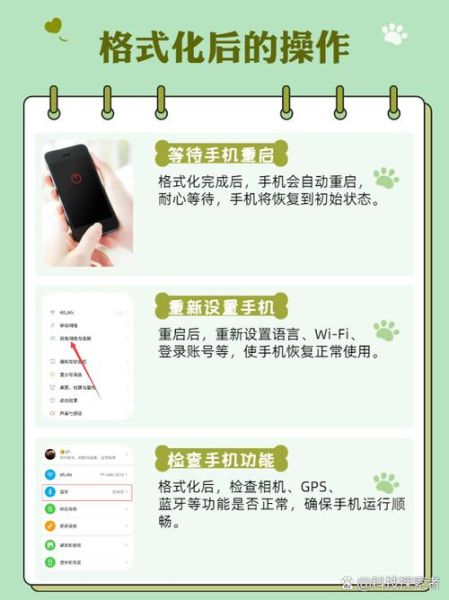

暂时没有评论,来抢沙发吧~